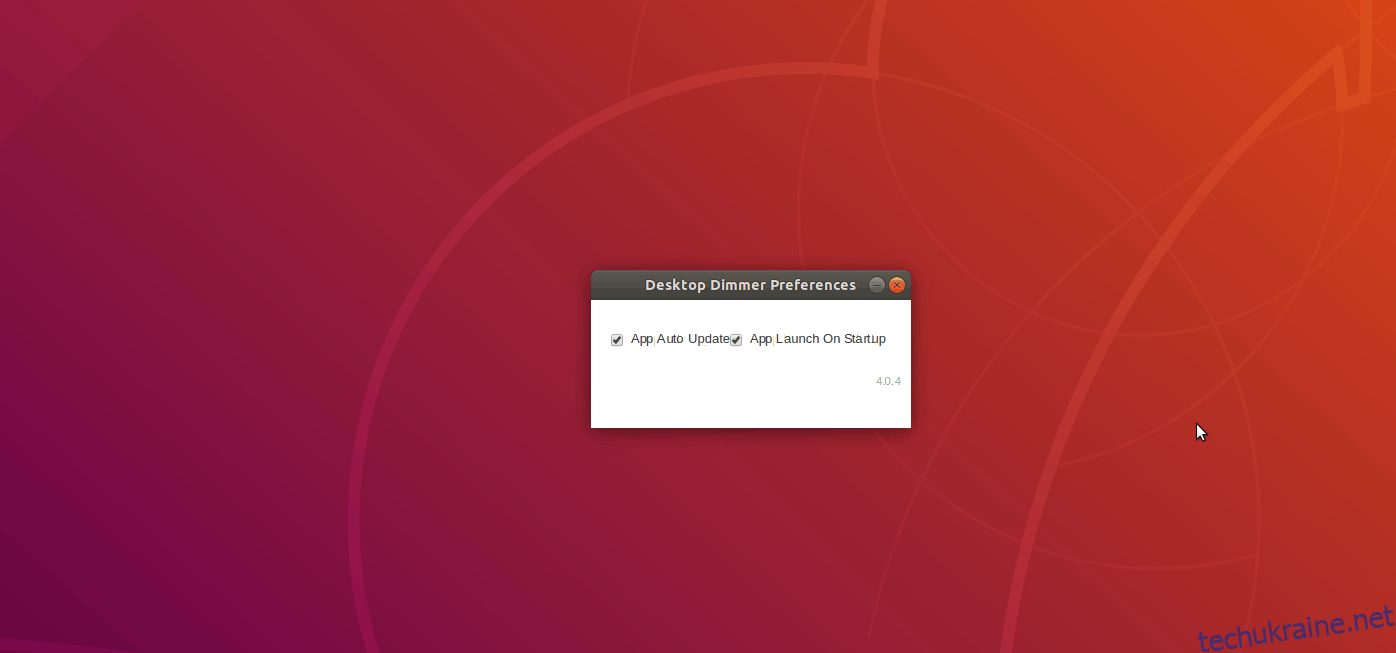Використання комп’ютера в темну пору доби може негативно впливати на зір та порушувати цикли сну. В операційних системах Linux користувачі вдаються до різних інструментів, таких як “Nightlight” чи “Redshift”, аби мінімізувати цей вплив. Ці програми, безумовно, корисні, однак зміна кольору екрана на тепліший – це не єдиний можливий спосіб захисту очей.
Альтернативою є зниження яскравості екрана. І тут немає кращого рішення, ніж утиліта “Desktop Dimmer”. Після її встановлення користувач отримує можливість значно зменшити яскравість екрану, чого неможливо досягти стандартними засобами операційної системи. Це робить роботу за комп’ютером Linux вночі значно комфортнішою.
Інструкція зі встановлення Desktop Dimmer
Для “Desktop Dimmer” доступні різні варіанти пакетів для завантаження, які підходять для більшості дистрибутивів Linux. Відкрийте термінал, встановіть програму “wget” для завантаження файлів і дотримуйтесь інструкцій нижче для встановлення на вашу операційну систему.
Ubuntu та Debian
Для встановлення “Desktop Dimmer” на Ubuntu, Debian та їхні похідні, скористайтеся пакетом Debian, доступним для завантаження. Спочатку відкрийте термінал та за допомогою “wget” завантажте необхідний файл.
wget https://github.com/sidneys/desktop-dimmer/releases/download/v4.0.4/desktop-dimmer-4.0.4-amd64.deb
Для 32-розрядних систем Ubuntu або Debian використовуйте наступну команду:
wget https://github.com/sidneys/desktop-dimmer/releases/download/v4.0.4/desktop-dimmer-4.0.4-i386.deb
Після завантаження скористайтесь інструментом “dpkg” для встановлення “Desktop Dimmer” у систему.
sudo dpkg -i desktop-dimmer-4.0.4-*.deb
Під час встановлення можуть виникати помилки, пов’язані з залежностями. Це означає, що ваш Linux не може знайти необхідні програми для роботи “Desktop Dimmer”. Щоб це виправити, введіть в терміналі наступну команду:
sudo apt install -f
Або для деяких систем Debian:
sudo apt-get install -f
Після вирішення залежностей “Desktop Dimmer” має коректно працювати на вашому комп’ютері Ubuntu або Debian!
Arch Linux
Розробники “Desktop Dimmer” офіційно підтримують Arch Linux. Вам не потрібно компілювати та створювати пакет AUR (якщо тільки ви цього не бажаєте). Завантажте зручний пакет Arch, скориставшись командою нижче:
wget https://github.com/sidneys/desktop-dimmer/releases/download/v4.0.4/desktop-dimmer-4.0.4.pacman
Для 32-розрядних систем Arch скористайтесь наступною командою:
wget https://github.com/sidneys/desktop-dimmer/releases/download/v4.0.4/desktop-dimmer-4.0.4-i686.pacman
Встановіть пакет “Desktop Dimmer” за допомогою команди “pacman”:
sudo pacman -U desktop-dimmer-4.0.4.pacman
Для 32-розрядної версії використовуйте цю команду, оскільки 64-розрядна не працюватиме:
sudo pacman -U desktop-dimmer-4.0.4-i686.pacman
Fedora та OpenSUSE
На Fedora та OpenSUSE можна встановити “Desktop Dimmer” через RPM-пакет зі сторінки проєкту на GitHub. Як і в попередніх випадках, спочатку потрібно завантажити файл за допомогою “wget”.
wget https://github.com/sidneys/desktop-dimmer/releases/download/v4.0.4/desktop-dimmer-4.0.4.x86-64.rpm
Для 32-розрядних систем доступний відповідний RPM-пакет:
wget https://github.com/sidneys/desktop-dimmer/releases/download/v4.0.4/desktop-dimmer-4.0.4.i686.rpm
Тепер можна почати встановлення. Виконайте наведені нижче інструкції, щоб встановити “Desktop Dimmer” на Fedora або OpenSUSE.
Fedora:
sudo dnf install -y desktop-dimmer-4.0.4.*.rpm
OpenSUSE:
sudo zypper install desktop-dimmer-4.0.4.*.rpm
Універсальний Linux через AppImage
Для всіх інших дистрибутивів Linux “Desktop Dimmer” доступний у форматі AppImage. Немає потреби в встановленні, достатньо просто запустити завантажений файл, як EXE-файл в Windows. Для налаштування AppImage, завантажте файл за допомогою “wget”, а потім скористайтеся командою “chmod”, щоб надати йому права на виконання.
wget https://github.com/sidneys/desktop-dimmer/releases/download/v4.0.4/desktop-dimmer-4.0.4-x86-64.AppImage
32-розрядна версія також доступна, якщо вам вона необхідна:
wget https://github.com/sidneys/desktop-dimmer/releases/download/v4.0.4/desktop-dimmer-4.0.4-i386.AppImage chmod +x desktop-dimmer-4.0.4-*.AppImage
Після надання файлу AppImage необхідних прав, створіть окрему папку для його зберігання за допомогою команди “mkdir”. Це допоможе уникнути випадкового видалення програми з вашої домашньої папки.
mkdir -p ~/AppImages mv desktop-dimmer-4.0.4-*.AppImage ~/AppImages cd ~/AppImages
Запустіть програму вперше за допомогою наступної команди:
./desktop-dimmer-4.0.4-*.AppImage
Після першого запуску Dimmer створить ярлик у меню додатків. Ви знайдете його в розділі “Утиліти”.
Налаштування Desktop Dimmer
“Desktop Dimmer” — це проста програма, яка не потребує складних налаштувань. Знайдіть її в меню програм Linux. Клацніть правою кнопкою миші на іконці програми в системному треї та оберіть “показати Desktop Dimmer”.
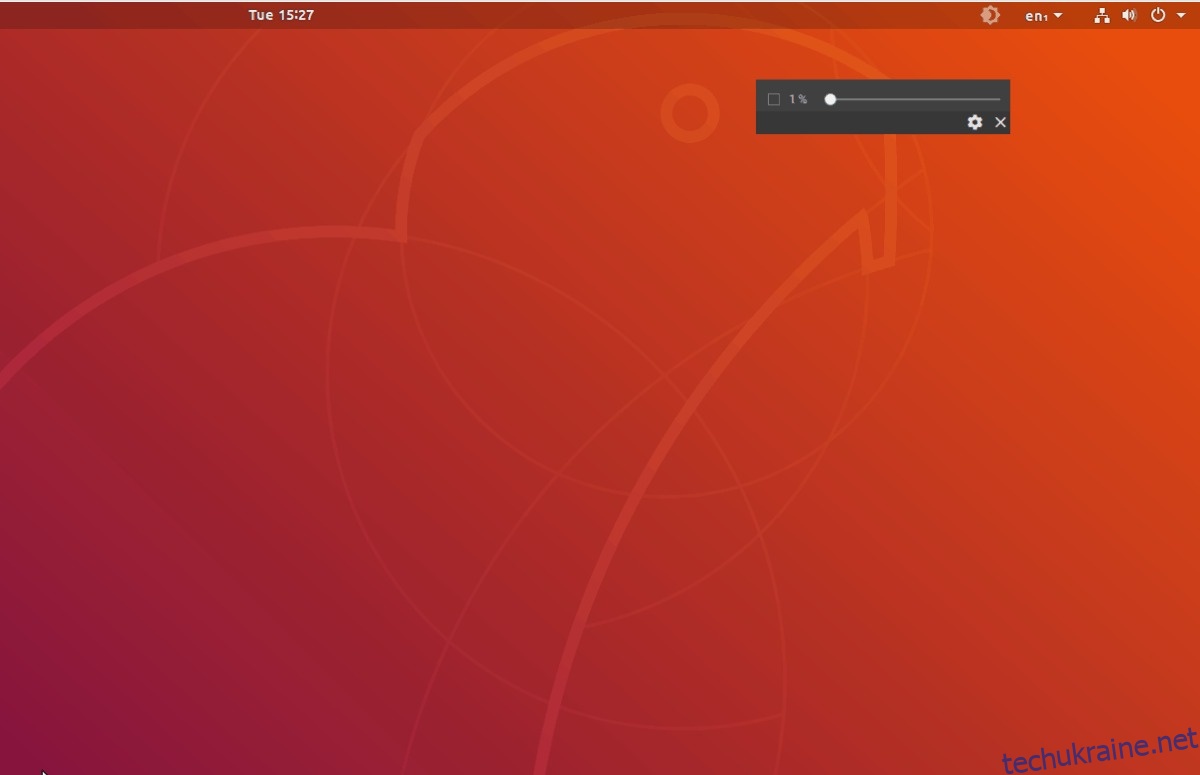
З’явиться вікно з повзунком, за допомогою якого можна регулювати яскравість екрана. Перетягуйте повзунок, щоб досягти бажаного рівня затемнення. Натисніть на іконку шестерні, щоб відкрити налаштування. Тут ви можете налаштувати запуск програми разом із запуском системи.